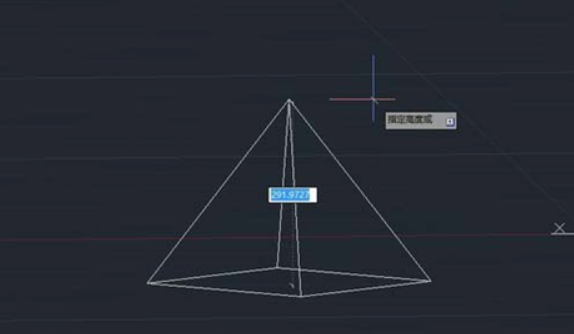CAD绘制立体的棱锥形的方法
如果想要使用CAD绘制出需要的图形和图纸,需要对CAD这个软件有一定的熟悉,明白各项功能各个工具的作用。如果我们需要用CAD绘制一个立体图形,该怎么绘制呢?现在小编就给大家介绍一下绘制立体的棱锥体的方法吧。
1. 首先打开中望CAD软件,一般进入CAD时,默认打开的是二维图形绘制的界面,需要切换到三维图形绘制模式,在上方工具栏中工具栏中点击【视图】-【三维视图】-【西南等轴测】;选择西南等轴测视角作为视图;

2. 点击上方工具栏中的【绘图】-【实体】-【棱锥体】进行绘制,根据下方命令行中的1提示,在绘图区中选定位置,确定棱锥体的底面,也可以在下方命令行中输入x、y、z的值来确定坐标,再选择地面的半径,通过外切圆或是内切圆来决定底面形状,再根据提示确定棱锥体的高。